Cómo Crear una Historia en Facebook

Las historias de Facebook pueden ser muy divertidas de crear. Aquí te mostramos cómo puedes crear una historia en tu dispositivo Android y en tu computadora.
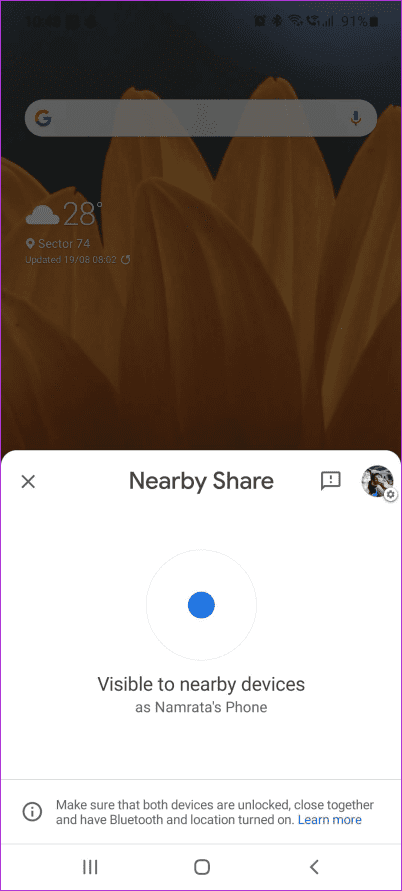
Near Share de Google es una increíble alternativa a AirDrop para transferir archivos entre dos dispositivos Android. Recientemente, la capacidad de utilizar Near Share también se amplió a las computadoras con Windows, lo que hace que sea más fácil que nunca compartir archivos entre las dos plataformas. Solo unos días después, ahora también tenemos una versión no oficial de Near Share para macOS.

El uso de Near Share en Mac le permite enviar archivos desde un dispositivo Android a una Mac sin problemas sin la necesidad de una aplicación de terceros. Es tan bueno como usar AirDrop para transferir archivos desde tu iPhone a tu Mac. De hecho, sentimos que Near Share fue aún más rápido. Entonces, si usa un teléfono Android con una Mac, aquí le mostramos cómo usar el recurso compartido cercano de Android con su Mac para transferir archivos.
Pero primero lo primero.
Android introdujo Near Share como un protocolo universal para transferir archivos entre dispositivos Android. Utilizaba Wi-Fi y Bluetooth para establecer una conexión entre dos dispositivos para enviar archivos de forma inalámbrica. Si bien es principalmente útil para transferir archivos entre dos dispositivos Android, ahora puede usar Near Share para transferir archivos entre Android y Windows, así como entre Android y Mac.

Hay varias formas de transferir archivos de Android a Mac que existen desde hace mucho tiempo. Sin embargo, nada se acerca a la fluidez y facilidad de uso que obtiene con Near Share.
Cómo utilizar el recurso compartido cercano en Mac
No hay una versión oficial de Near Share disponible para Mac por el momento. Sin embargo, el desarrollador extremadamente talentoso Gregory K ha creado una aplicación de código abierto llamada NearDrop que replica un servidor Near Share en su Mac. Instalaremos esta aplicación en una Mac para demostrar cómo se puede utilizar Near Share.
Configuración de NearDrop
Paso 1: Dirígete al siguiente enlace para descargar NearDrop en tu Mac. Asegúrese de descargar la última versión del archivo NearDrop.app.zip .

Paso 2: Una vez descargado, haz doble clic en el archivo ZIP para extraerlo en tu Mac.

Paso 3: haga doble clic en el archivo extraído para abrir la aplicación NearDrop.

Lo más probable es que encuentres un error que indique que la aplicación no se puede abrir porque proviene de una fuente desconocida. Haga clic en el botón Aceptar. Es hora de evitar el error utilizando la aplicación Preferencias del Sistema.

Paso 4: use el logotipo de Apple en la esquina superior izquierda y haga clic en la opción Configuración del sistema.

Paso 5: navegue hasta la pestaña "Privacidad y seguridad". Puede encontrarlo en el panel izquierdo.

Paso 6: Desplácese hacia abajo y debería ver un mensaje como "Neardrop.app fue bloqueado...". Seleccione la opción Abrir de todos modos.

Paso 7: use Touch ID o ingrese su contraseña para autenticar la aplicación.

Paso 8: Verás un último error que te advertirá sobre una aplicación posiblemente maliciosa. Haga clic en el botón Abrir.

Paso 9: Una vez que se abra la aplicación, permítale acceder a su red haciendo clic en Permitir.

Bueno, eso es todo. NearDrop permanecerá abierto en su Mac y puede verificar esto verificando si el ícono de Compartir cercano aparece en la barra de menú.

Si no es así, sólo tienes que hacer doble clic en la aplicación NearDrop para abrirla.
Envío de archivos mediante uso compartido cercano
Ahora que NearDrop está configurado y en funcionamiento, aquí le mostramos cómo enviar archivos desde su teléfono Android a su Mac usando Near Share.
Paso 1: navega hasta el archivo que deseas enviar en tu teléfono Android. Mostraremos el proceso usando una imagen de la aplicación Galería.
Paso 2: Mantenga presionado el archivo y seleccione la opción Compartir.

Paso 3: toca Compartir cerca en la hoja para compartir. Antes de hacer esto, habilite Wi-Fi y Bluetooth en su dispositivo.

Paso 4: seleccione su Mac de la lista de dispositivos que se muestra.

Paso 5: Recibirás instantáneamente un mensaje en tu Mac sobre un archivo entrante. Haga clic en él para aceptar los archivos y la transferencia se realizará correctamente.

Los archivos recibidos se pueden encontrar en la carpeta Descargas de su Mac.
Qué hacer si el uso compartido cercano no funciona en Mac
Si su Mac no aparece en la lista de dispositivos o la transferencia de archivos se interrumpe a mitad de camino, aquí hay algunas posibles soluciones:
Preguntas frecuentes sobre uso compartido cercano en Mac
1. ¿Es seguro Near Share en Mac?
NearDrop es una aplicación de código abierto por lo que puede acceder al código fuente de la aplicación para comprobar si hay malware. La aplicación es segura y puedes usarla para transferir datos desde tu teléfono Android a tu Mac.
2. ¿Near Share es lo mismo que AirDrop?
Si bien las tecnologías son similares, AirDrop es diferente ya que solo funciona entre dispositivos Apple. Near Share funciona entre dispositivos Android, Android y Windows, e incluso entre Android y Mac.
3. ¿Puedo usar AirDrop en Android?
No, AirDrop está estrictamente limitado únicamente a dispositivos Apple.
Transfiera archivos sin problemas
Transferir archivos entre plataformas siempre ha sido una molestia. Y es exactamente por eso que los usuarios se han apegado a sus respectivos ecosistemas todos estos años. Sin embargo, con Near Share en Mac, las transferencias de archivos entre Android y Mac son más fluidas que nunca. ¡Ya no tendrás que preocuparte por usar un Android con tu Mac!
Las historias de Facebook pueden ser muy divertidas de crear. Aquí te mostramos cómo puedes crear una historia en tu dispositivo Android y en tu computadora.
Aprende a desactivar los molestos videos que se reproducen automáticamente en Google Chrome y Mozilla Firefox con este tutorial.
Resuelve el problema en el que la Samsung Galaxy Tab S8 está atascada en una pantalla negra y no se enciende.
Lee ahora para aprender a borrar música y videos de Amazon Fire y tabletas Fire HD para liberar espacio, desordenar o mejorar el rendimiento.
Un tutorial que muestra dos soluciones sobre cómo evitar permanentemente que las aplicaciones se inicien al arrancar en tu dispositivo Android.
Este tutorial te muestra cómo reenviar un mensaje de texto desde un dispositivo Android usando la aplicación de Mensajería de Google.
Cómo habilitar o deshabilitar las funciones de corrección ortográfica en el sistema operativo Android.
¿Te preguntas si puedes usar ese cargador de otro dispositivo con tu teléfono o tablet? Esta publicación informativa tiene algunas respuestas para ti.
Cuando Samsung presentó su nueva línea de tabletas insignia, había mucho por lo que emocionarse. No solo el Galaxy Tab S9 y S9+ traen las mejoras esperadas, sino que Samsung también introdujo el Galaxy Tab S9 Ultra.
¿Te encanta leer libros electrónicos en las tabletas Amazon Kindle Fire? Aprende cómo agregar notas y resaltar texto en un libro en Kindle Fire.






